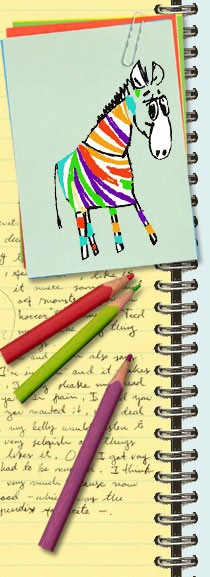
 Урок 'Слайд-шоу'Очень симпатично! Сделай шоу себя любимой! Таким же образом можно сделать превращение, появление, исчезновение и т.п...     Открываем картинки: File- Open Заходим в Image - Mode и ставим RGB Color (если уже так и было- ничего не меняем) 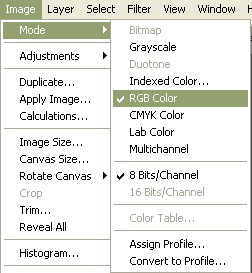 Теперь с помощью инструмента  просто перетягиваем одну картинку на другую. просто перетягиваем одну картинку на другую.Подравниваем. На панели Layers должно быть три разных слоя Если ты возьмёшь картинки разного размера, то тебе надо будет их подрезать с помощью  Если одна картинка на другой, то они срезаются одновременно. Приступаем к анимации. Для этого слои Layer 1 и Layer 2 делаем невидимыми (нажимаем на "глаз" слева от слоя) 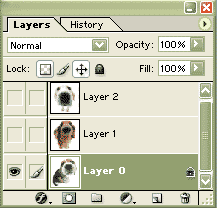 и топаем в Image Ready, нажав на эту кнопку  Ты увидишь там такую панель, но с одним кадром. Скопируй кадр, нажав на кнопку, которую я обвела, чтобы их стало 2. 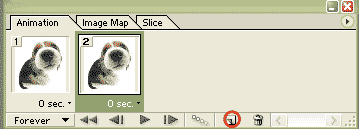
Ничего нигде не закрываем и переходим обратно в фотошоп. Теперь включаем "глазик" у Layer 1, а у остальных выключаем и опять переходим в Image Ready Теперь у нас 2 кадра, но разные. Опять нажимаем на ту самую кнопочку и переходим в фотошоп. Продолжаем, пока у тебя не получится 4 кадра (1 и 4- одинаковые) Это основные кадры: 
Теперь наступаем на 1 кадр, нажимаем на Ctrl и наступаем на 2 кадр, чтобы оба выделить. 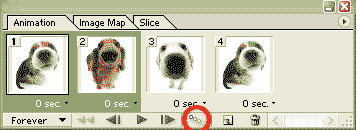 Теперь жмём на кнопочку, которую я обвела (Tweens). Выскочит окно, поставь такие настройки: 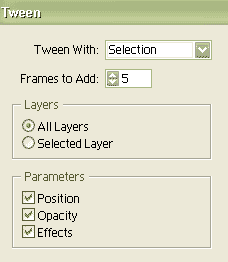
Это означает, что у нас получится 5 промежуточных кадров. Теперь также выделяем на 7 и 8 кадр и нажимаем Tweens: 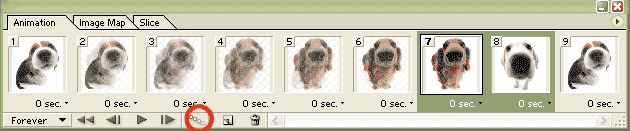 Таким же образом поступаем с другими основными кадрами. В итоге должно получиться 19 кадров. Этот последний кадр- копия первого, поэтому мы его выбрасываем в мусорку (я её обвела): 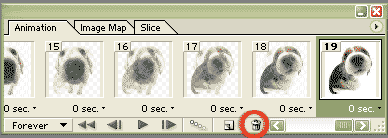 Для основных кадров (1,7,13) я выставила 0,5 сек, а для промежуточных оставила 0 Вот и ffсё. Включай Рlay! Show! Сохраняем: 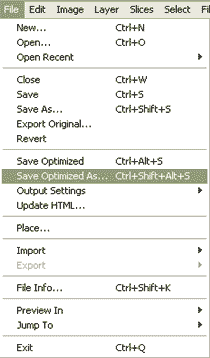  Удачки!!! |

